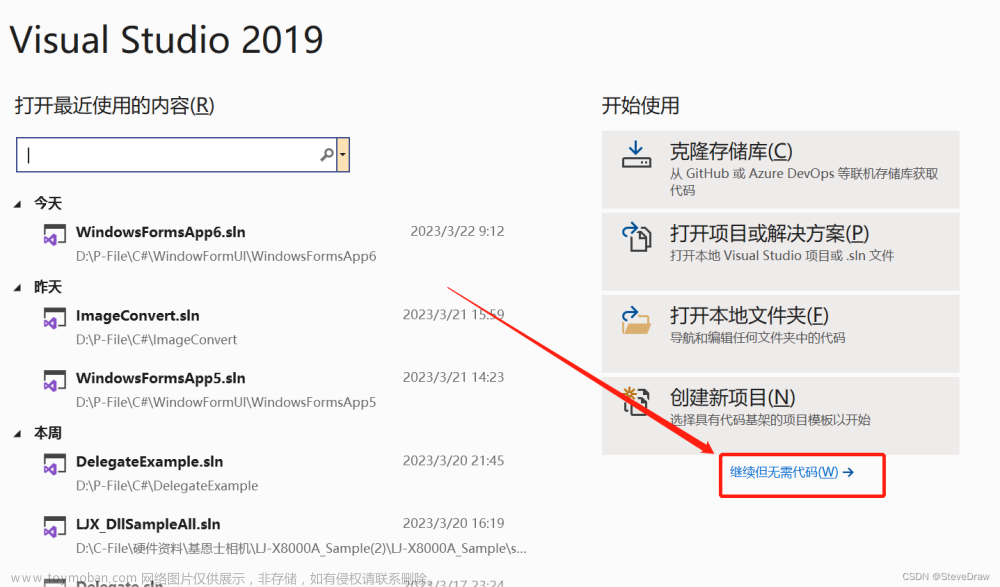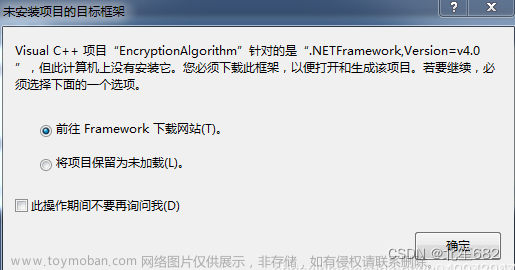一、问题描述
当友友们下载了.NET Framework 4.0 或者.NET Framework 4.5安装包之后发现已经安装了更高的版本,无法再继续按照旧的版本,并提示如下错误

二、解决问题
今天教大家一个简单的方法,解决这个问题:
操作如下:
1.下载nuget版本的资源包
microsoft.netframework.referenceassemblies.net40.1.0.3.nupkg,链接放到下面了
4.0下载链接 https://download.csdn.net/download/xiaomeng1998_/88800890
4.5下载链接 https://download.csdn.net/download/xiaomeng1998_/88800942
2.将下载好的文件改为.zip后缀
解压出来会看到如下build文件夹

进入build文件夹并找到v4.0文件夹

将其复制或者替换到如下路径
C:\Program Files (x86)\Reference Assemblies\Microsoft\Framework\.NETFramework
 文章来源:https://www.toymoban.com/news/detail-843236.html
文章来源:https://www.toymoban.com/news/detail-843236.html
复制完成之后,旧项目重新完美运行。文章来源地址https://www.toymoban.com/news/detail-843236.html
到了这里,关于解决新版Visual Studio安装.NET Framework 4.0 或者4.5报错问题(NET Framework 4 已是此操作系统的一部分。不需要安装,已在此计算机上安装相同或更高版本 )的文章就介绍完了。如果您还想了解更多内容,请在右上角搜索TOY模板网以前的文章或继续浏览下面的相关文章,希望大家以后多多支持TOY模板网!